Chrome瀏覽器怎麼設置啟動頁為多個網頁_啟動時同時打開多個網頁設置
可通過設置啟動頁實現Chrome瀏覽器開機自動加載多個網頁。首先在“設置-啟動時”選擇“打開特定網頁”,點擊“添加新網頁”輸入網址並保存;其次可將常用網頁添加至書籤欄的“啟動頁”文件夾,通過右鍵“在新標籤頁中打開所有書籤”一鍵恢復;此外還可安裝“Session Buddy”等擴展程序,保存會話並在啟動時自動恢復指定頁面組,提升效率。

如果您希望每次啟動Chrome 瀏覽器時自動打開一組常用的網頁,可以通過設置啟動頁來實現多個網頁的同時加載。這一功能可以幫助您快速進入日常工作或瀏覽習慣的頁面組合。
本文運行環境:MacBook Air,macOS Sonoma
一、通過啟動時打開特定網頁功能設置
Chrome 提供了在啟動時打開指定網頁的選項,您可以添加多個網址,瀏覽器啟動時會逐一打開這些頁面。
1、打開Chrome 瀏覽器,點擊右上角的三個點圖標,進入“設置”頁面。
2、在“啟動時”區域中,選擇打開特定網頁或一組網頁。
3、點擊“使用當前頁面”可快速保存當前已打開的所有標籤頁,或點擊“添加新網頁”手動輸入網址。
4、依次輸入需要在啟動時打開的每個網址,例如https://www.google.com 和https://mail.google.com。
5、每輸入一個網址後點擊“添加”按鈕,確保所有目標網頁都被正確保存。
二、利用書籤欄快速恢復多個網頁
雖然此方法不直接修改啟動頁,但可通過書籤欄一鍵打開多個網頁,達到類似效果。
1、將需要在啟動時打開的網頁全部添加到書籤欄中,方便集中管理。
2、右鍵點擊書籤欄中的任意書籤文件夾,選擇“在新標籤頁中打開所有書籤”。
3、您可以創建一個名為“啟動頁”的書籤文件夾,並將所有常用網頁歸類其中。
4、每次啟動瀏覽器後,只需右鍵該文件夾並選擇全部打開,即可快速加載所有頁面。
三、使用擴展程序實現自定義啟動行為
Chrome 擴展可以增強瀏覽器功能,部分擴展支持更靈活的多網頁啟動配置。
1、訪問Chrome 網上應用店,搜索如“Session Buddy”或“Tab Manager Plus”等標籤管理類擴展。
2、安裝完成後,按照擴展指引保存當前會話包含的多個網頁。
3、設置擴展在瀏覽器啟動時自動恢復上次保存的會話或指定頁面組。
4、某些擴展支持快捷鍵或按鈕一鍵恢復,提升操作效率。
以上是Chrome瀏覽器怎麼設置啟動頁為多個網頁_啟動時同時打開多個網頁設置的詳細內容。更多資訊請關注PHP中文網其他相關文章!

熱AI工具

Undress AI Tool
免費脫衣圖片

Undresser.AI Undress
人工智慧驅動的應用程序,用於創建逼真的裸體照片

AI Clothes Remover
用於從照片中去除衣服的線上人工智慧工具。

Stock Market GPT
人工智慧支援投資研究,做出更明智的決策

熱門文章

熱工具

記事本++7.3.1
好用且免費的程式碼編輯器

SublimeText3漢化版
中文版,非常好用

禪工作室 13.0.1
強大的PHP整合開發環境

Dreamweaver CS6
視覺化網頁開發工具

SublimeText3 Mac版
神級程式碼編輯軟體(SublimeText3)
 windows怎麼設置自動鎖定 windows自動鎖定屏幕的設置方法
Oct 11, 2025 am 10:39 AM
windows怎麼設置自動鎖定 windows自動鎖定屏幕的設置方法
Oct 11, 2025 am 10:39 AM
1、通過電源與睡眠設置,可讓設備在閒置後進入睡眠並自動鎖屏;2、使用組策略編輯器能配置用戶空閒超時後自動鎖定計算機;3、家庭版系統可通過修改註冊表實現相同功能;4、創建計劃任務可定時檢測系統空閒狀態並在達到閾值後執行鎖屏命令。
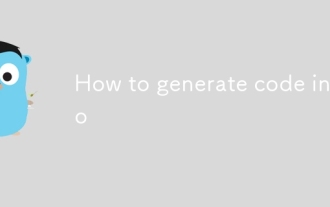 如何在 Go 中生成代碼
Oct 10, 2025 am 12:10 AM
如何在 Go 中生成代碼
Oct 10, 2025 am 12:10 AM
使用 gogeneratewith//go: generateddirectives 來自動生成代碼,例如運行 stringerforenumstringmethods.2. 利用工具,例如 protoc-gen-go 用於 protobufs、mockgen 用於接口模擬、swag 用於 Swaggerdocs、go-bindata 用於嵌入文件以及 sqlboilorrent 用於數據庫
 UC瀏覽器怎麼解除網頁複製限制_UC瀏覽器解除網頁複製限制方法
Oct 10, 2025 am 11:09 AM
UC瀏覽器怎麼解除網頁複製限制_UC瀏覽器解除網頁複製限制方法
Oct 10, 2025 am 11:09 AM
1、開啟UC瀏覽器閱讀模式可繞過複製限制,點擊書本圖標後長按文字即可複制;2、禁用JavaScript能解除腳本類防護,進入設置關閉該功能並刷新頁面;3、使用網頁快照功能以簡化形式加載內容,剝離控制腳本後自由選中復制;4、通過翻譯功能觸發文本重渲染,使防複製腳本失效從而完成複制。
 windows8怎麼關閉用戶賬戶控制(UAC)_windows8關閉UAC權限提示方法
Oct 11, 2025 am 10:57 AM
windows8怎麼關閉用戶賬戶控制(UAC)_windows8關閉UAC權限提示方法
Oct 11, 2025 am 10:57 AM
可通過控制面板、組策略或註冊表降低或關閉UAC提示。首先,控制面板中將UAC滑塊調至“從不通知”;其次,專業版用戶可用組策略編輯器禁用“管理員批准模式”;最後,高級用戶可修改註冊表中EnableLUA、ConsentPromptBehaviorAdmin和PromptOnSecureDesktop為0,徹底關閉UAC,均需重啟生效。
 windows10怎麼更改pdf文件的默認打開方式_windows10PDF默認打開方式修改方法
Oct 11, 2025 am 11:00 AM
windows10怎麼更改pdf文件的默認打開方式_windows10PDF默認打開方式修改方法
Oct 11, 2025 am 11:00 AM
將PDF默認打開方式更改為您所需應用程序的方法有三種:通過文件資源管理器、系統設置或控制面板。首先可在任意PDF文件右鍵選擇“打開方式”並勾選“始終使用此應用”;其次通過【Win I】進入“默認應用”設置,為.pdf指定程序;還可通過控制面板的“默認程序”功能手動關聯。若設置後仍被更改,需檢查安全軟件是否重置關聯,並確保PDF閱讀器自身設置中已設為默認,避免多個PDF軟件衝突導致關聯不穩定。
 google瀏覽器如何開啟或關閉硬件加速_google瀏覽器硬件加速設置方法
Oct 09, 2025 am 11:39 AM
google瀏覽器如何開啟或關閉硬件加速_google瀏覽器硬件加速設置方法
Oct 09, 2025 am 11:39 AM
若Google瀏覽器出現卡頓、花屏或崩潰,可嘗試調整硬件加速設置。首先通過瀏覽器設置中的“使用硬件加速模式”開關進行開啟或關閉,並重啟瀏覽器;若問題仍存在,可進入chrome://flags頁面,搜索gpu相關選項,禁用Hardware-acceleratedvideodecode、GPUrasterization和Zero-copyrasterizer等實驗性功能,再重啟瀏覽器以應用更改。
 win10'此電腦”右鍵管理打不開怎麼辦_win10右鍵管理打不開修復方法
Oct 10, 2025 pm 12:15 PM
win10'此電腦”右鍵管理打不開怎麼辦_win10右鍵管理打不開修復方法
Oct 10, 2025 pm 12:15 PM
首先通過運行compmgmt.msc檢查功能是否正常,若異常則依次修復系統文件(sfc/scannow和DISM)、修正註冊表調用路徑並配置權限,最後可創建桌面快捷方式作為替代方案。
 win10文件夾無法重命名怎麼辦_win10文件重命名失敗解決方法
Oct 10, 2025 pm 12:24 PM
win10文件夾無法重命名怎麼辦_win10文件重命名失敗解決方法
Oct 10, 2025 pm 12:24 PM
文件夾無法重命名可能因被佔用、權限不足或系統設置問題;02.可通過任務管理器和資源監視器結束佔用進程;03.以管理員身份運行文件資源管理器提升權限;04.重置文件夾選項修復界面故障;05.檢查並修復註冊表中用戶文件夾路徑;06.使用IObitUnlocker等工具強制解鎖。






